אתה יכול להשתמש בשיטת Q-Flash כדי לעדכן את ה-BIOS
- עדכון ה-BIOS חיוני כדי שלוח האם שלך יבצע פעולות בצורה מיטבית.
- אתה יכול להשתמש ב-Gigabyte App Center כדי לעדכן את ה-BIOS של המחשב האישי שלך.
- אחרת, אתה יכול לבחור בשיטת Q-Flash+ ולעדכן את הקושחה במהירות.
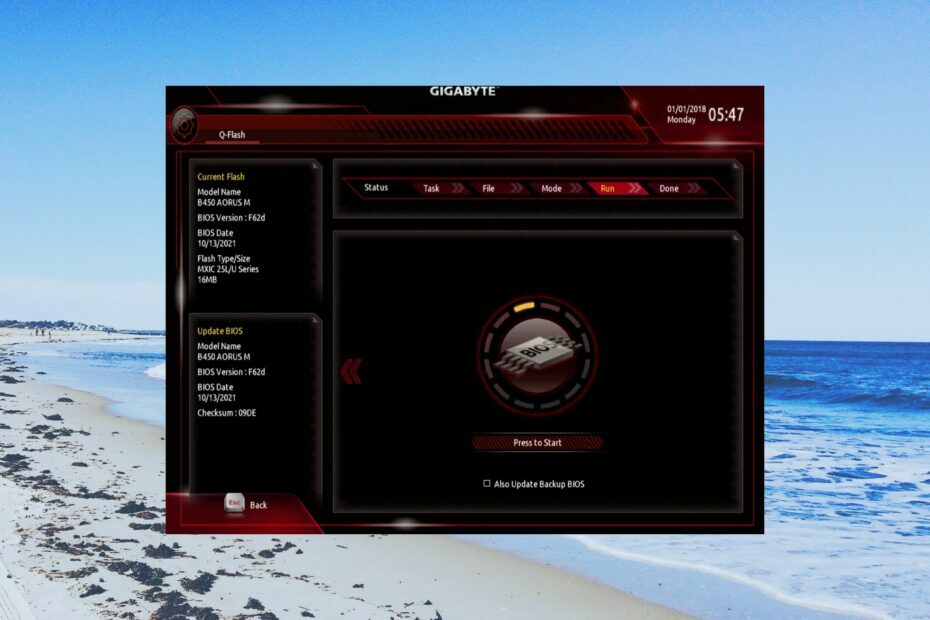
איקסהתקן על ידי לחיצה על הורד את הקובץ
- הורד את Restoro PC Repair Tool שמגיע עם טכנולוגיות פטנט (פטנט זמין כאן).
- נְקִישָׁה התחל סריקה כדי למצוא בעיות של Windows שעלולות לגרום לבעיות במחשב.
- נְקִישָׁה תקן הכל כדי לתקן בעיות המשפיעות על האבטחה והביצועים של המחשב שלך.
- Restoro הורד על ידי 0 הקוראים החודש.
תיקון כל בעיות הקשורות ללוח האם מחייב אותך לוודא שאתה מפעיל את הגרסה העדכנית ביותר של ה-BIOS. עדכון ה-BIOS של לוח אם של Gigabyte יכולה להיות משימה מורכבת ועליכם לבצע את השלבים המתאימים כדי לבצע אותה.
במדריך זה, נשתף אתכם בכל הדרכים השונות שבאמצעותן תוכלו לעדכן בקלות Gigabyte BIOS במחשב האישי שלכם. תן לנו לבדוק את השיטות.
כיצד לבדוק את גרסת ה-BIOS שיש לך כרגע?
- פתח את ה הַתחָלָה תפריט על ידי לחיצה על לנצח מַפְתֵחַ.
- סוּג מידע מערכת ופתח את התוצאה העליונה.

- לְאַתֵר גרסה/תאריך של BIOS קטע בצד ימין.

רשום את גרסת ה-BIOS שאתה מפעיל. זה יאפשר לך להחליט אם אתה מפעיל את הגרסה האחרונה או לא.
כיצד אוכל לעדכן Gigabyte BIOS?
1. השתמש ב-Gigabyte App Center
- הורד את מרכז האפליקציות של Gigabyte.
- התקן את App Center במחשב האישי שלך והפעל את התוכנית.
- הקלק על ה חץ כלפי מטה בפינה הימנית העליונה.

- לחץ על @BIOS.

- עבור אל עדכון מהשרת לשונית.
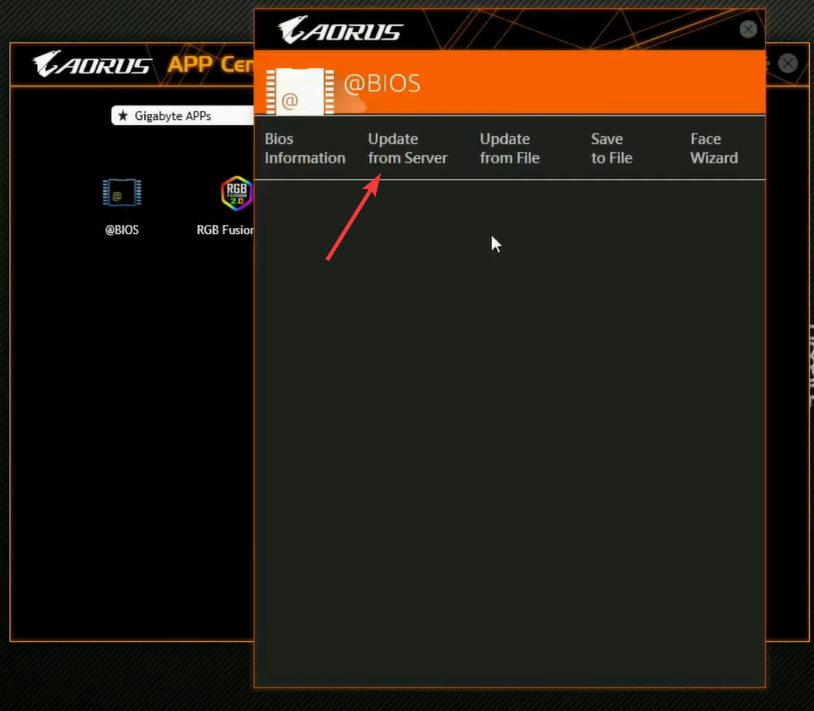
- בחר את השרת הקרוב ביותר.
- מרכז האפליקציות יזהה אוטומטית את פרטי לוח האם שלך ויספק לך את עדכון ה-BIOS האחרון.
- לחץ על הקובץ ובחר הַבָּא.
- עקוב אחר ההנחיות שעל המסך והתקן את עדכון ה-BIOS.
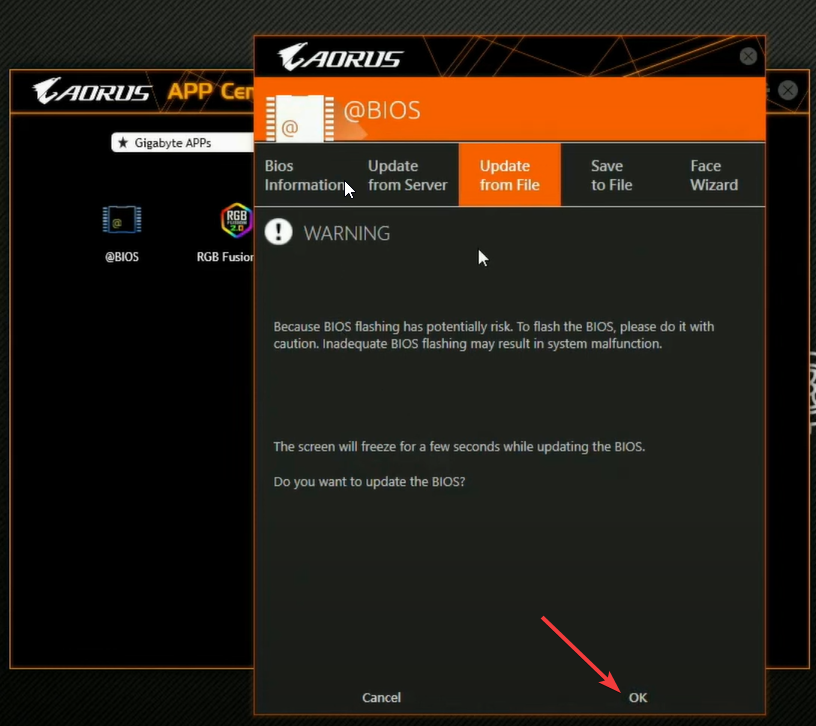
עדכון ה-BIOS של לוח האם של Gigabyte באמצעות ה-App Center הוא כנראה הדרך הקלה ביותר. זה פשוט צריך שתבצע כמה קליקים ואתה מוכן.
מלבד עדכון ה-BIOS, אתה יכול גם להשתמש ב-Gigabyte App Center כדי לעדכן גם את מנהלי ההתקן. אתה יכול לעדכן את ה-BIOS באופן ידני גם באמצעות מרכז האפליקציות. לשם כך, עליך להוריד את קובץ עדכון ה-BIOS לכונן USB ולאחר מכן לבחור אותו במרכז האפליקציות.
2. השתמש ב-Gigabyte Q-Flash
2.1 פרמט את כונן ה-USB ל-FAT32
- הכנס את כונן הבזק מסוג USB למחשב האישי שלך.
- ללחוץ לנצח + ה כדי לפתוח את סייר הקבצים.
- לחץ לחיצה ימנית על כונן ה-USB שלך ולחץ על פוּרמָט.

- בחר FAT32 מ ה מערכת קבצים תפריט נפתח.

- הקלק על ה הַתחָלָה לַחְצָן.
2.2 הורד את עדכון ה-Gigabyte BIOS
- בקר אצל הפקיד עמוד תמיכה בלוח אם של גיגה-בייט.
- אתה יכול לחפש את קובץ ה-BIOS על סמך המעבד, ערכת השבבים או אפילו שם הדגם של המחשב שלך.
- בחר BIOS עבור דגם המחשב שלך.

- תחת BIOS הורד את העדכון האחרון הזמין.
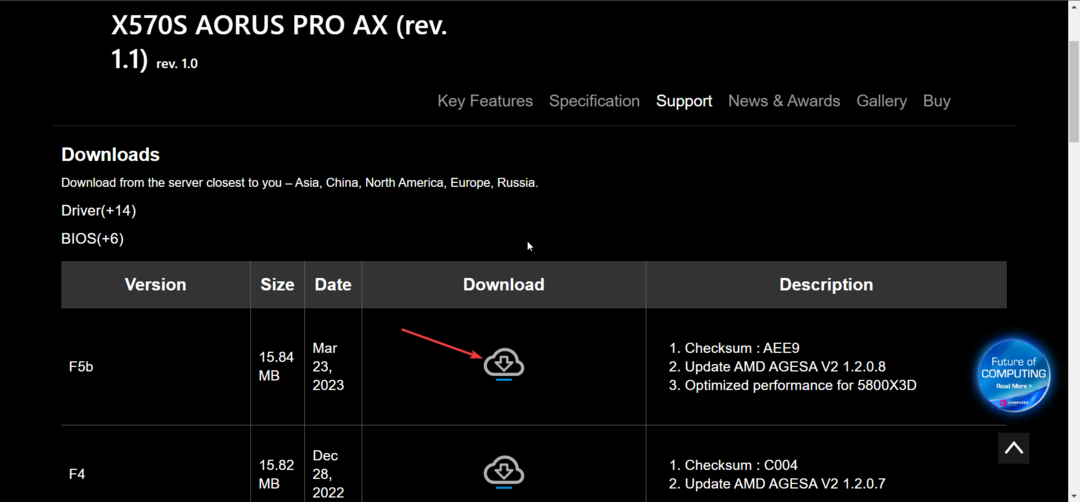
- לאחר השלמת ההורדה, חלץ את התוכן לכונן ה-USB שלך בפורמט FAT32.
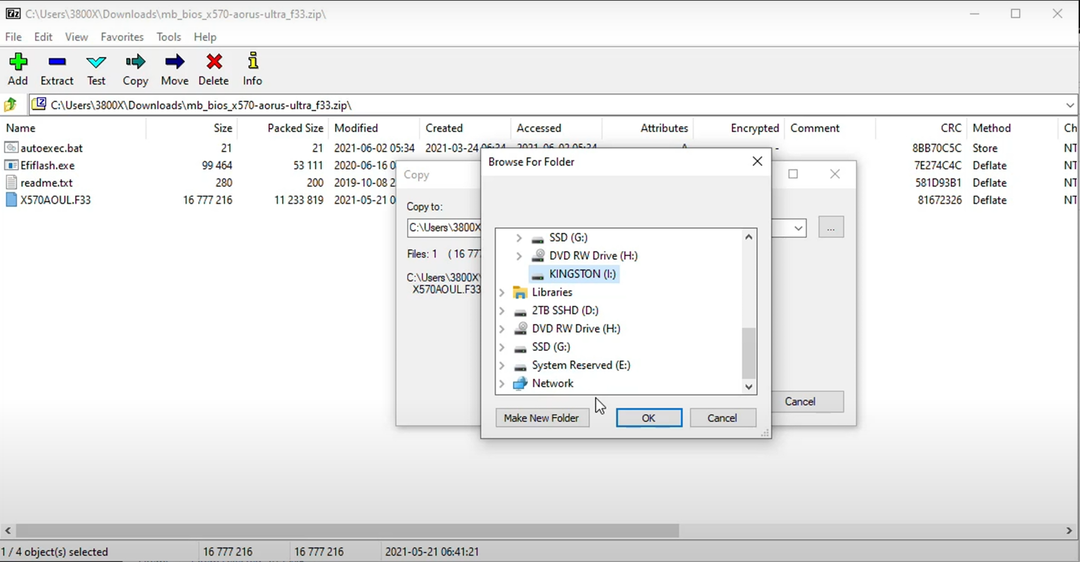
2.3 עדכן את ה-BIOS
- הכנס את כונן ה-USB המכיל את קובץ העדכון של Gigabyte BIOS לכל יציאת USB במחשב שלך.
- הפעל מחדש את המחשב שלך וכשהוא באתחול היכנס לתפריט ה-BIOS על ידי לחיצה על דל מַפְתֵחַ.

- בחר Q-Flash תַפרִיט.
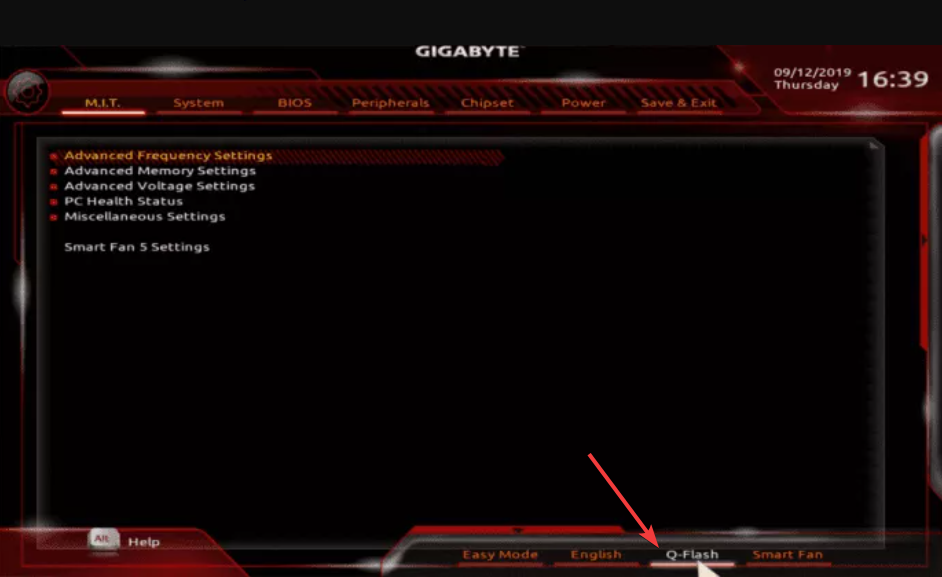
- בחר עדכן את ה-BIOS אוֹפְּצִיָה.
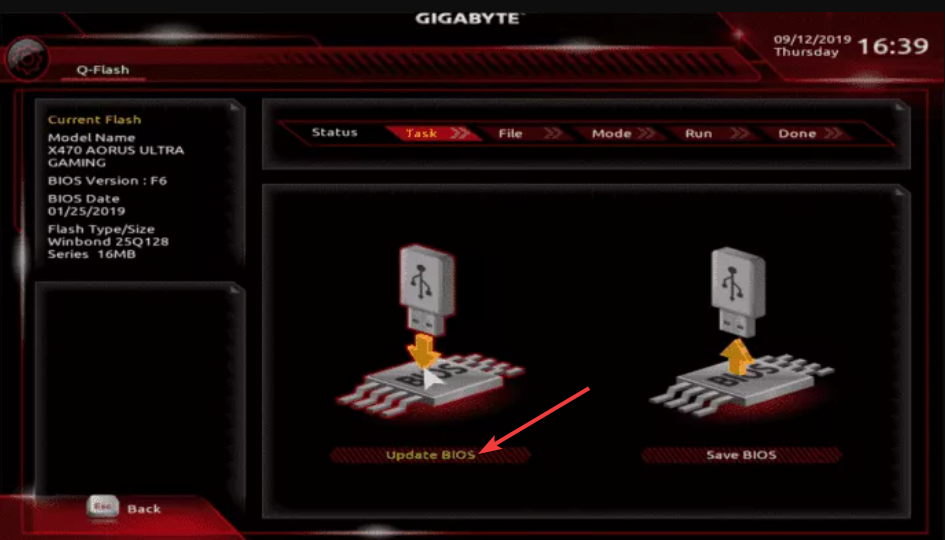
- אתר את קובץ עדכון ה-BIOS ובחר בו.

- התחל את תהליך עדכון ה-BIOS.
- לאחר עדכון ה-BIOS, עבור ל- שמור וצא לשונית ובחר טען ברירות מחדל מותאמות.

טיפ מומחה:
ממומן
קשה להתמודד עם בעיות מסוימות במחשב, במיוחד כשמדובר במאגרים פגומים או קבצי Windows חסרים. אם אתה נתקל בבעיות בתיקון שגיאה, ייתכן שהמערכת שלך שבורה חלקית.
אנו ממליצים להתקין את Restoro, כלי שיסרוק את המכשיר שלך ויזהה מה התקלה.
לחץ כאן כדי להוריד ולהתחיל לתקן.
התהליך הזה של שיטת Q-Flash אולי נראה קצת מורכב, אבל במציאות, הוא לא. כל מה שאתה צריך לעשות הוא לעקוב אחר השלבים שהוזכרו לעיל בקפידה ותסיים עם תהליך עדכון Gigabyte BIOS ללא בעיות.
ודא שכונן ה-USB שאליו העתקת את קובץ עדכון ה-BIOS הוא בפורמט FAT32.
- כיצד להשתמש בסיכום החכם מבוסס בינה מלאכותית בצוותים
- כיצד להפעיל קריין קולי ב-Microsoft Excel
3. השתמש בשיטת העדכון Q-Flash+
- העתק את קובץ עדכון ה-BIOS שהורד מהאתר הרשמי של Gigabyte לכונן ה-USB בפורמט FAT32.
- הכנס את כונן ה-USB ליציאת ה-USB הלבנה בלוח האם שלך.

- הפעל את לוח האם.
- נורית ה-LED שליד ה-USB תהבהב כדי לציין שעדכון ה-BIOS מתבצע.

- לאחר השלמת העדכון, הנורית תפסיק להבהב.
- הפעל את המחשב והמתן עד שתהליך עדכון ה-BIOS יסתיים.
זוהי עוד אחת מהדרכים הבלעדיות של Gigabyte לעדכון ה-BIOS. עם זאת, ישנם כמה יצרנים אחרים המציעים את אותו תהליך של עדכון ה-BIOS. אתה צריך לבדוק עם היצרן שלך לגבי זה.
זה זה מאתנו במדריך הזה. אתה יכול לעיין במדריך שלנו שנותן לך הסבר נכון על מה זה BIOS וכל מה שאתה צריך לדעת על BIOS.
רשמנו גם 3 שונים דרכים לגשת לתפריט ה-BIOS במחשב שלך שיועיל לעדכון ה-BIOS. במקרה שנתקלתם בבעיות כלשהן, תוכלו לקרוא את המדריך שלנו ל תיקון בעיית השחיתות ב-BIOS במחשב Windows.
אל תהסס ליידע אותנו בהערות למטה, באיזו אחת מהשיטות לעיל השתמשת כדי לעדכן את ה-Gigabyte BIOS.
עדיין יש בעיות? תקן אותם עם הכלי הזה:
ממומן
אם העצות לעיל לא פתרו את הבעיה שלך, המחשב שלך עלול להיתקל בבעיות Windows עמוקות יותר. אנחנו ממליצים הורדת כלי תיקון מחשב זה (מדורג נהדר ב-TrustPilot.com) כדי לטפל בהם בקלות. לאחר ההתקנה, פשוט לחץ על התחל סריקה לחצן ולאחר מכן לחץ על תקן הכל.
![המחשב לא יאתחל לאחר עדכון ה- BIOS? כך ניתן לתקן את זה [QUICK WAYS]](/f/816c1a1842a25cf2908c5e4ae47c941b.jpg?width=300&height=460)

